SSL Zertifikate dienen inzwischen nicht mehr nur der Sicherheit, sondern nehmen Einfluss auf die Position in Suchmaschinen. Selbst manche Browser warnen vor dem Besuch von Webseiten, die ohne solch ein SSL Zertifikat ausgestattet sind. Folgende Anleitung beschreibt in wenigen Schritten die Einbindung eines SSL Zertifikats in deine WordPress Website.
Phase 1: Vorbereitung der SSL Umstellung
1. Das SSL Zertifikat
Bei dem SSL Zertifikat gibt es unterschiedliche Möglichkeiten und Zertifikatstypen. In diesem Beitrag habe ich das bereits sehr ausführlich die Relevanz von SSL Zertifikaten beschrieben und die Unterschiede sowie Vor- und Nachteile herausgestellt.
2. Backup
Bevor zu Änderungen an deiner Website vornimmst, solltest du unbedingt eine Sicherung deiner FTP Dateien und der MySQl Datenbank anfertigen. Wenn bei der Umstellung etwas schiefläuft, kannst du die Änderungen mithilfe des Backups rückgängig machen
Phase 2: Umstellung auf SSL Zertifikat (http:// auf https://)
1. Suchen und Ersetzen
Für den Austausch der bestehenden http:// URLs mit den neuen https:// URLs empfiehlt sich ein Plugin wie „Better Search Replace“ (kostenlose Version ausreichend). Vorteilhaft ist hier der Test-Modus. Bevor die Änderungen in die Datenbank reingeschrieben werden, sieht man mittels Testmodus wie viele Tabellen und Einträge betroffen sind.
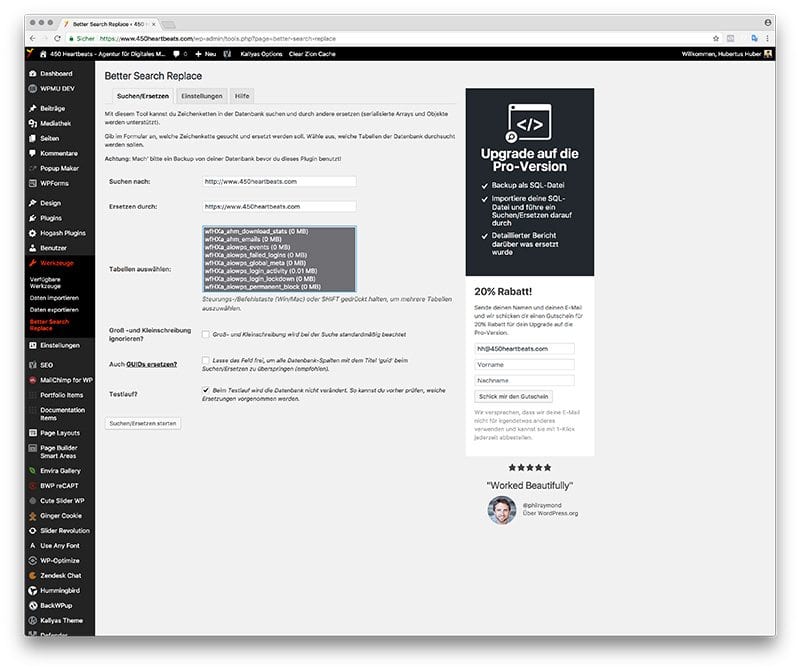
2. Anpassen der Seiten-URL
Öffne einen FTP Client wie FileZilla und lade dir die wp-config.php aus dem Stammverzeichnis deiner WordPress Installation herunter. Öffne diese Datei und füge etwa unter Zeile 56, also unter der letzten mit define beginnenden Zeile folgende Variablen hinzu:
define('WP_SITEURL', 'https://www.deinedomain.com');
define('WP_HOME', 'https://www.deinedomain.com');
3. Weiterleitung der http:// auf die https:// URLs
Weil Google den Parallelbetrieb von http:// und https:// URLs als so genannten Mixed Content abstrafen kann, sollten alle http:// Aufrufe auf die verschlüsselte und sichere Verbindung https:// per 301 weitergeleitet werden. Das funktioniert am schnellsten via .htaccess Datei in deinem Stammverzeichnis. Lade dir daher die .htaccess Datei von deinem FTP Server. Tipp: Manchmal ist diese Datei versteckt und damit für dich nicht sichtbar. Lasse dir daher in deinem FTP Client auch versteckte Dateien anzeigen.
Füge folgenden Code mit in die .htaccess Datei ein, ohne andere Code-Zeilen zu überschreiben:
RewriteEngine On
RewriteCond %{SERVER_PORT} 80
RewriteRule ^(.*)$ https://www.meinedomain.de/$1 [L,R=301]
Phase 3: Überprüfung und Testing
Am besten testest du den Aufruf deiner Seite über einen Browser im Inkognito Modus. Bisweilen kann es sein, dass manche Inhalte noch immer mit http:// aufgerufen werden. Bitte teste auch Hintergrundbilder. Oft kommt es beim Plugin “Revolution Slider” dazu, dass die dort eingesetzten Bilder nicht auf https:// übernommen werden. Abhilfe schafft hier das Neuverlinken der Bilder.
Benötigst du Hilfe in der Umstellung von WordPress auf ein SSL Zertifikat?
Wir unterstützen dich sehr gern bei der Auswahl eines geeigneten SSL Zertifikats sowie während des Ausstellungsprozesses und der Einbindung in deine WordPress Website.
